3 maneiras diferentes de cortar um vídeo no iPhone
Ao baixar ou gravar um vídeo com algumas partes desnecessárias, você pode querer dividi-lo e remover clipes indesejados. Você sabe como cortar um vídeo no iPhone?
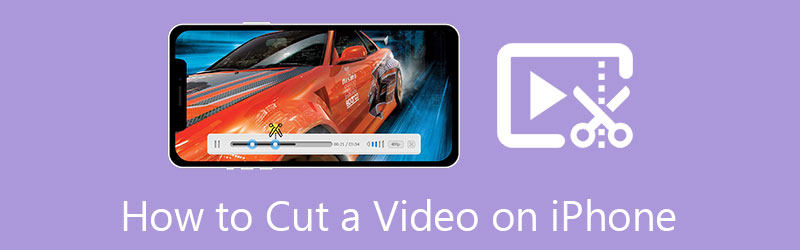
Esta postagem apresenta três maneiras diferentes de cortar um vídeo no iPhone. Quer você corte partes de um vídeo com o recurso de corte integrado no iOS, corte um vídeo online ou divida um clipe usando o iMovie, você pode seguir o guia específico.
- LISTA DE GUIAS
- Parte 1. Corte um vídeo no iPhone com editor integrado
- Parte 2. Cortar um vídeo no iPhone diretamente no Safari
- Parte 3. Como gravar um vídeo no iPhone usando o iMovie
- Parte 4. Melhor maneira de cortar ou aparar um vídeo no computador
- Parte 5. Perguntas frequentes sobre como cortar um vídeo em um iPhone
Parte 1. Como cortar um vídeo em um iPhone com recurso de edição iOS integrado
Como usuário de iPhone ou iPad, você pode usar os recursos de edição integrados do iOS para editar facilmente videoclipes ou fotos em seu dispositivo. Todas essas funções são projetadas no aplicativo Fotos. Esta parte explica como cortar um vídeo no iPhone usando seu recurso de corte integrado.
Quando quiser cortar um vídeo no seu iPhone, você pode abri-lo no Fotos aplicativo primeiro.
Toque em Editar botão para ativar seu editor iOS. Toque e escolha seu videoclipe na linha do tempo. Depois disso, você pode mover facilmente as barras de corte no início e no final da linha do tempo para cortar seu vídeo. O media player integrado permite visualizar o resultado do corte do vídeo diretamente.

Depois de cortar partes desnecessárias do vídeo, você pode tocar em Concluído no canto inferior direito para salvar o vídeo cortado no seu iPhone. O videoclipe editado substituirá o arquivo de origem no aplicativo Fotos.
Parte 2. Como cortar um vídeo no iPhone diretamente no aplicativo do navegador Safari
Muitos cortadores de vídeo online podem ajudá-lo a cortar um vídeo em diferentes plataformas, incluindo Mac, PC com Windows e dispositivos iOS/Android portáteis. Você também pode contar com um deles para cortar um vídeo no seu iPhone. Aqui pegamos o fácil de usar Kapwing como exemplo para mostrar como cortar um vídeo online.
Digitar Safári no seu iPhone, pesquise Kapwing e acesse o site oficial. Por favor, toque no Clique para carregar para adicionar seu videoclipe a ele.
Toque no seu vídeo para destacá-lo. Você precisa arrastar e mover o cursor de reprodução para o ponto específico onde deseja dividir o vídeo. Depois disso, você pode tocar no botão cortar para cortar o vídeo online. Você também pode continuar tocando no seu clipe até obter mais opções e, em seguida, tocar em Dividir para cortar partes de um vídeo no seu iPhone.
Depois de todas essas operações, você pode tocar no Exportar botão para salvar este vídeo cortado no seu iPhone. Você pode selecionar um formato de saída, resolução e nível de compactação adequados para o seu vídeo. Se você usar a versão gratuita, seu vídeo editado será inserido em uma marca d'água. Atualize para a versão Pro para remover a marca d'água e gerar vídeo de alta resolução.
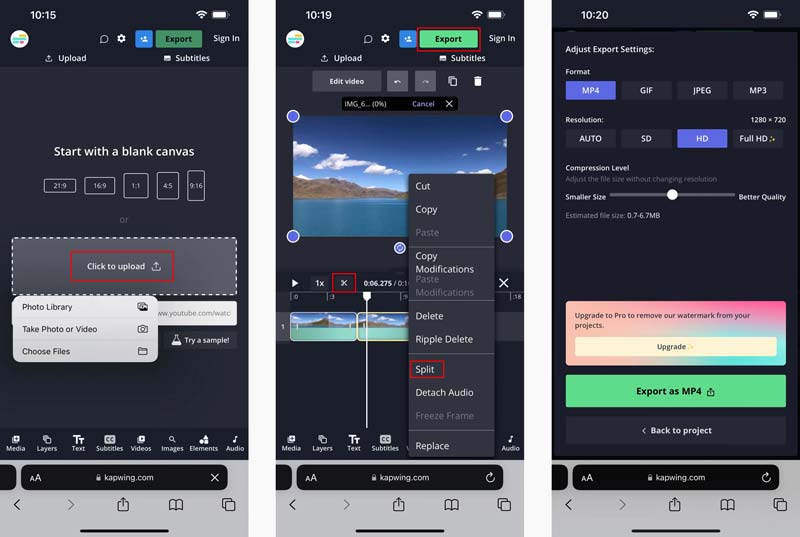
Parte 3. Como gravar um vídeo no iPhone usando o iMovie
O iMovie é o editor de vídeo oficial da Apple para iPhone, iPad e Mac. Se quiser cortar um vídeo no iPhone, você pode usar o aplicativo iMovie. Você pode instalar gratuitamente o iMovie na App Store e seguir o guia a seguir para cortar um vídeo no seu iPhone.
Abra o iMovie no seu iPhone. Tocar Criar projeto e depois toque no Filme opção de iniciar um novo projeto. Ao entrar na interface do Moments, você pode rolar para baixo para localizar e adicionar seu videoclipe. Depois de tocar no vídeo que deseja cortar, você pode tocar Criar filme para confirmar sua operação.
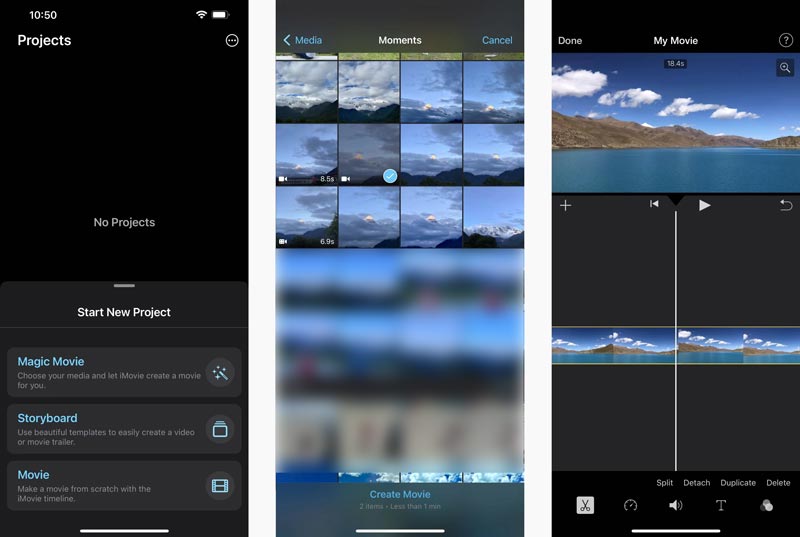
Na interface My Movie, você pode tocar no seu videoclipe na linha do tempo para exibir várias opções de edição, como Dividir, Desanexar, Velocidade, Volume e muito mais. Aqui você deve mover o vídeo para a posição específica que deseja cortar e tocar em Dividir. Você pode cortar facilmente o meio de um vídeo no seu iPhone com etapas semelhantes. Então você pode tocar na parte indesejada do vídeo e tocar Excluir para removê-lo.
Depois de cortar um vídeo no seu iPhone usando o iMovie, você pode tocar em Concluído no canto superior esquerdo para entrar na interface de exportação. Toque no Compartilhar ícone e selecione o Salvar vídeo opção para armazenar este videoclipe recortado no seu iPhone.
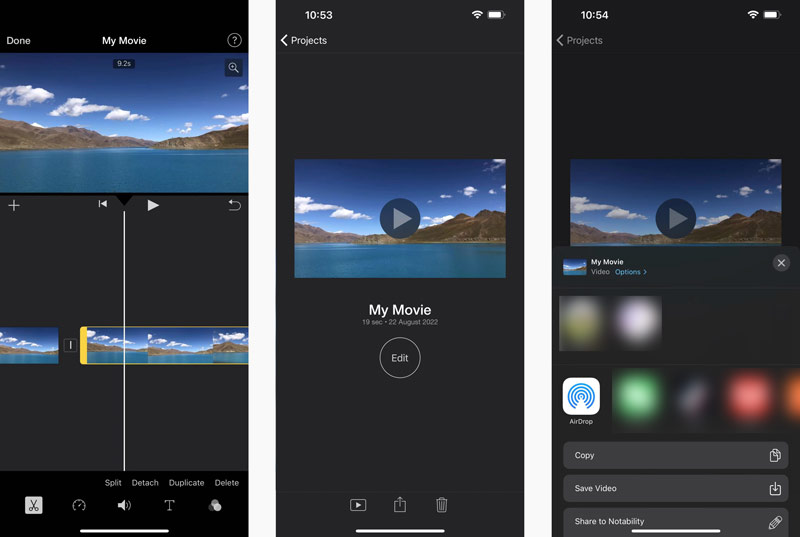
Parte 4. Como cortar vídeos sem perda de qualidade no seu computador
Se quiser cortar um vídeo rapidamente e remover conteúdo de vídeo indesejado do seu computador, você pode tentar usar o fácil de usar Conversor de vídeo final. Tem um indivíduo Aparador de vídeo para você cortar vídeos. Você pode baixá-lo gratuitamente em seu computador e seguir os passos abaixo para cortar um vídeo.
Abra este Video Converter Ultimate recomendado, clique no Caixa de ferramentas guia e selecione seu Aparador de vídeo ferramenta.

Clique + para importar seu arquivo de vídeo. Todos os formatos de vídeo usados com frequência são suportados, incluindo MP4, MKV, WMV, AVI, FLV, MPEG, MOV e muito mais.
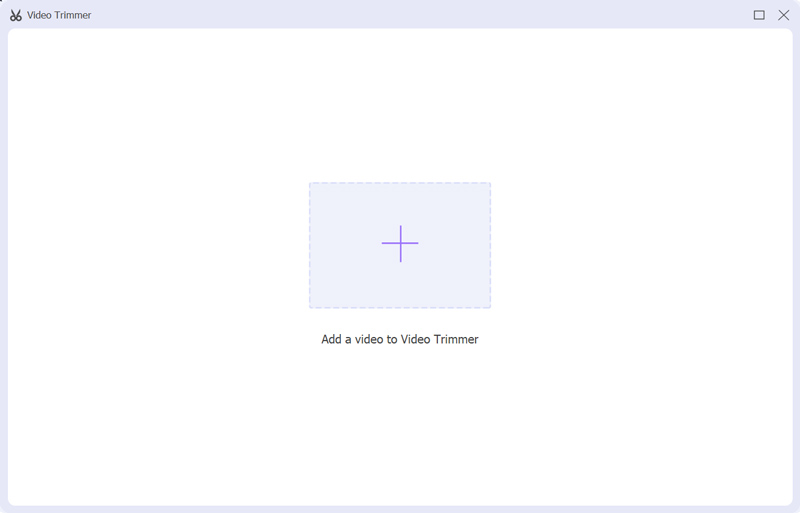
Você pode arrastar o guidão inicial e final para controlar o corte do vídeo. Você também pode inserir os pontos inicial e final para cortar um vídeo. Além disso, este Aparador de vídeo ofertas Divisão rápida e adição de segmento recursos para você encurtar um vídeo facilmente.

Clique no Exportar botão para armazenar seu vídeo cortado sem recodificação. Antes de enviar seu vídeo, você pode clicar no botão Saída caixa para ajustar várias configurações de vídeo e áudio de acordo com sua necessidade.
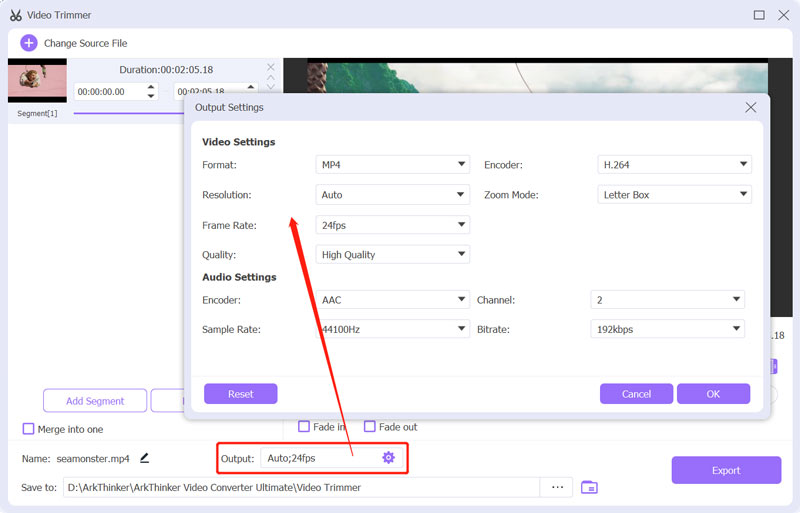
Parte 5. Perguntas frequentes sobre como cortar um vídeo em um iPhone
Posso restaurar um vídeo cortado no meu iPhone?
Sim. Você pode abrir o vídeo cortado no aplicativo Fotos, tocar no botão Editar no canto superior direito e, em seguida, tocar em Reverter no canto inferior direito para restaurá-lo.
Como cortar um vídeo em um telefone Android?
Quando você quiser corte um vídeo no seu telefone Android, você pode usar alguns aplicativos de corte de vídeo ou editor de vídeo de terceiros. Além disso, você pode contar com o Google Fotos pré-instalado para cortar facilmente seu vídeo.
Posso cortar um vídeo gratuitamente no meu Mac usando o iMovie?
Sim. O iMovie vem pré-instalado no seu Mac e pode ajudá-lo a cortar um vídeo facilmente. Depois de carregar seu videoclipe no iMovie, você pode movê-lo para a linha do tempo e arrastar as barras inicial e final para cortá-lo.
Conclusão
Como usuário do iPhone, você pode usar o recurso de edição integrado para cortar um vídeo e remover partes indesejadas. Além disso, você pode contar com o iMovie ou alguns cortadores de vídeo online para facilmente cortar um vídeo em um iPhone.
O que você acha deste post? Clique para avaliar esta postagem.
Excelente
Avaliação: 4.4 / 5 (com base em 145 votos)
Encontre mais soluções
Como cortar partes de um vídeo no computador iPhone Android Aprenda como cortar um videoclipe no Adobe After Effects 2022 Corte vídeo online, no iPhone, Android, Windows e Mac Como recortar áudio no Audacity, WMP, iMovie, Online, Trimmer Tutorial verificado para compactar um vídeo no iPhone sem perda de qualidade 3 maneiras mais fáceis de girar um vídeo no iPhone sem perda de qualidadeArtigos relativos
- Editar vídeo
- Aprenda como girar e inverter um vídeo no VLC Media Player
- Divida seu arquivo de vídeo grande com os três melhores cortadores de filme de 2022
- Guia detalhado sobre como cortar um vídeo em um telefone Android
- Como cortar partes de um vídeo no computador iPhone Android
- Aprenda como cortar um videoclipe no Adobe After Effects 2022
- Diminua a velocidade de um vídeo no iPhone facilmente [dica bônus]
- 3 maneiras simples de aprender como acelerar vídeos do TikTok
- Guia detalhado para aprender como cortar vídeos no TikTok
- Dicas úteis que ajudam você a aprender como cortar vídeo no iMovie
- Como cortar um vídeo e cortar partes de um vídeo no iPhone



